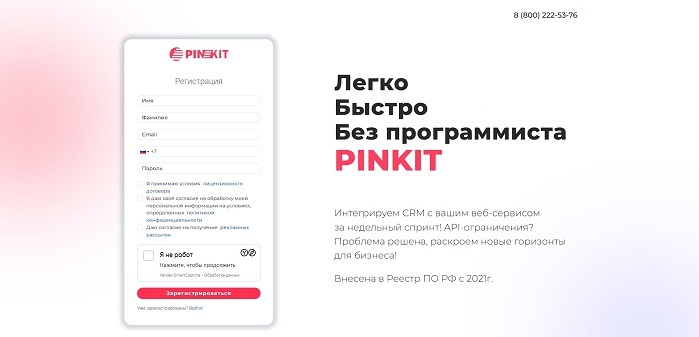
| Если нужна автоматизация для автоматического открытия и закрытия смены в Битрикс24, то вам поможет наш сервис Пинкит. Протестируйте сценарии автоматизации в личном кабинете Пинкит, зарегистрировавшись по ссылке: https://lk.pinkit.io/register Тарифы на платформу и функционал в тарифной сетке можно посмотреть здесь: https://pinkit.io/ |
Учет рабочего времени сотрудника производится с помощью панели «Рабочий день».Эта панель имеет одинаковый функционал для работников всех уровней прав и для всех отображается одинаково.
Начало и завершение рабочего дня
В начале рабочего дня каждый сотрудник должен нажать на кнопку«Начать рабочий день», тем самым активировав запуск учета своего рабочего времени. Для этой цели он должен развернуть панель «Рабочий день» и задействовать названую кнопку. Отсчет времени будет осуществляться по параметрам, заданным администратором портала.
Если вы желаете начать свой рабочий день в другое время, то вам придется воспользоваться ссылкой «Начать» с другим временем и ваш рабочий день будет начат в указанное вами время. Аналогично выполняется операция окончания рабочего дня. Вам надо нажать на кнопку «Завершить рабочий день» или на ссылку «Завершить» с другим временем.
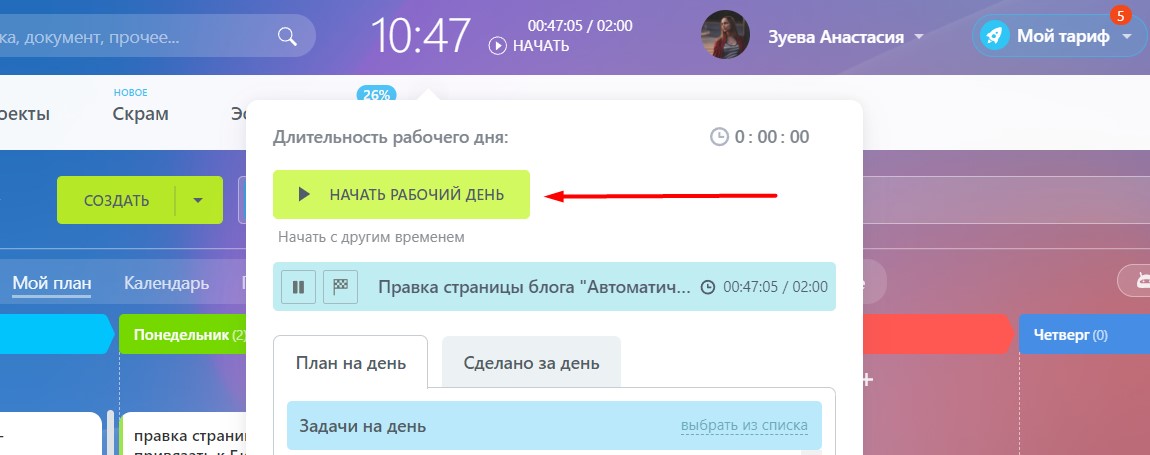
Примечание: Может возникнуть ситуация, когда рабочее время на сервере и на компьютере сотрудника не совпадают, так как возможно его отклонение до нескольких минут в ту или иную сторону. В этом случае учет рабочего времени может начаться и с отрицательных значений.
Если работник забыл или не смог закрыть свой рабочий день, то на следующий день он должен закрыть его, иначе ему не удастся открыть новый:
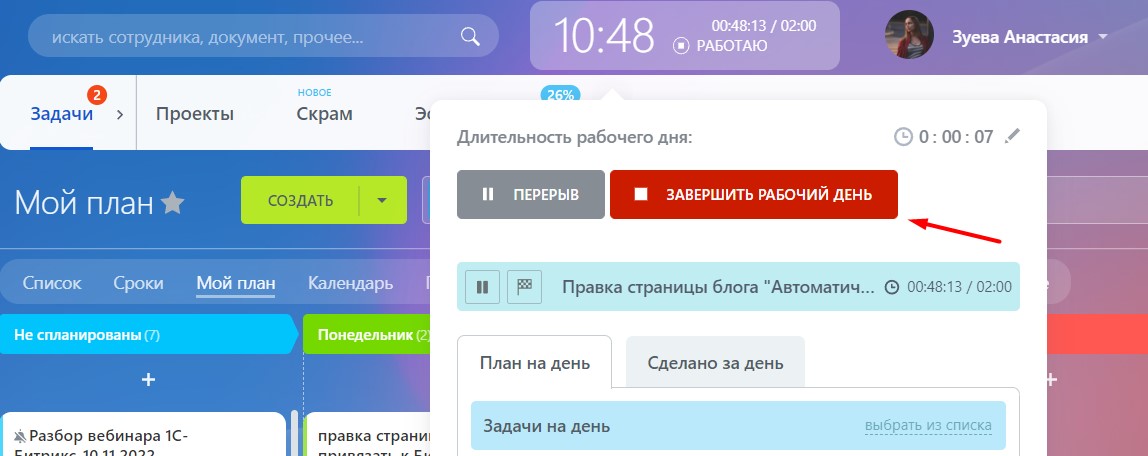
Примечание: Если предыдущий рабочий день так и не был закрыт, то в «Отчете по рабочему времени» этот день будет помечен словом «истёк»
Если рабочий день начат или закончен при помощи ссылок «Начать» или «Завершить»с иным временем, или вам надо завершить рабочий день, не закрытый ранее, то вам придется указать причину этого изменения:
Примечание: Редактировать параметры рабочего дня может только руководитель или администратор.
При нажатии на кнопку «Перерыв», (она появится после нажатия на «Начать рабочий день») учет рабочего времени останавливается и возобновляется после нажатия на кнопку «Продолжить»
Задачи с учетом времени.
Если сотрудник выполняет такие задачи, то выполняемая сейчас задача выводится в «Учете рабочего времени» отдельной строчкой. В ней отображено время, израсходованное на задачу, общее время, заданное для нее, кнопка для завершения и кнопка паузы учета времени.
План на день.
Рабочий день планируется с помощью задач. Их можно вводить вручную – поле «Введите тест задачи» (и кликнув на «плюсик»), а можно при помощи ссылки «Выбрать из списка»
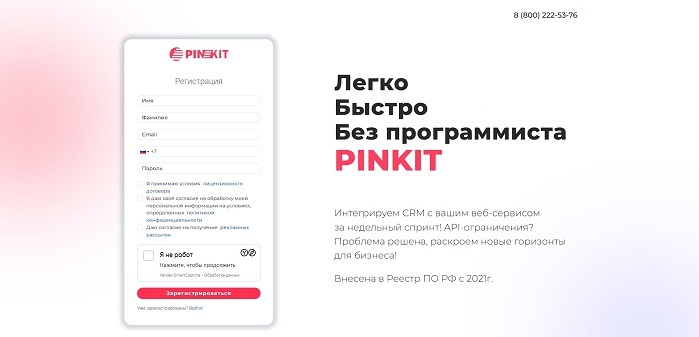
| Если нужна автоматизация для автоматического открытия и закрытия смены в Битрикс24, то вам поможет наш сервис Пинкит. Протестируйте сценарии автоматизации в личном кабинете Пинкит, зарегистрировавшись по ссылке: https://lk.pinkit.io/register Тарифы на платформу и функционал в тарифной сетке можно посмотреть здесь: https://pinkit.io/ |
























































